I. Qu’est-ce que le tempo et comment il impacte votre production musicale ?
A. Définition et importance du tempo en musique
Le tempo dans la musique se définit comme la vitesse à laquelle un morceau est joué. Il est généralement exprimé en bpm (bats par minute) et est un élément crucial car il définit la dynamique et l’atmosphère globale d’une œuvre.
B. Les différences de tempo dans les genres musicaux
Chaque genre musical a tendance à avoir un tempo caractéristique. Par exemple, l’EDM aura souvent un tempo rapide pour encourager la danse, tandis que le blues peut adopter un tempo plus lent pour transmettre de l’émotion.
C. L’impact du tempo dans une production musicale
Le tempo n’est pas seulement une question de vitesse; il influence la perception de la musicalité, la tension, et l’énergie d’une piste. Un changement de tempo peut transformer complètement une production.
D. Pourquoi vouloir changer le tempo dans Logic Pro ?
Dans le contexte de la production avec Logic Pro, il peut être nécessaire de modifier le tempo pour diverses raisons, telles que l’alignement de pistes lors d’un remix, ou pour expérimenter de nouvelles vibes musicales dans une composition.
II. Présentation de l’interface Logic Pro relative au tempo
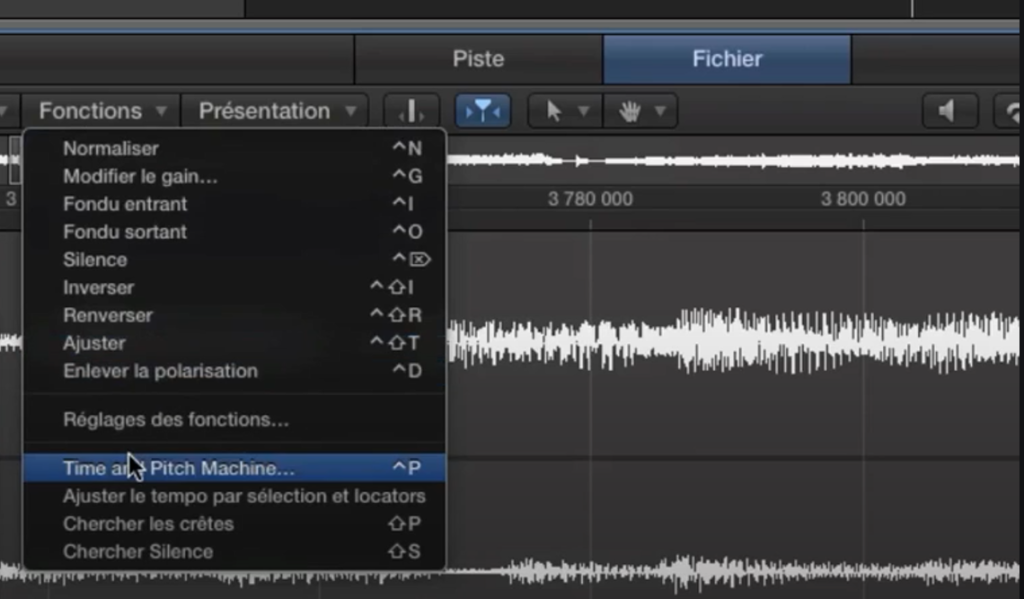
A. Localisation de la fenêtre de tempo dans l’interface Logic Pro
Le tempo est gérable depuis la Liste Globale ou la fenêtre principale, où vous pouvez visualiser et modifier les réglages de tempo de votre projet.
B. Déchiffrer l’affichage du tempo dans Logic Pro
L’affichage du tempo montre le bpm actuel et permet de visualiser les variations de tempo sur l’ensemble du projet grâce au Global Tracks.
C. Les options disponibles pour ajuster le tempo
Logic Pro permet d’ajuster le tempo de manière statique pour tout le projet ou de façon dynamique avec des changements de tempo progressifs.
III. Étapes pour changer le tempo dans Logic Pro
A. Changer le tempo de l’ensemble du projet
1. Sélectionner le tempo initial
Cliquez sur la valeur de tempo actuelle dans la Barre de Transport et saisissez le bpm désiré.
2. Déterminer le nouveau tempo
Décider du nouveau tempo en tenant compte de l’ambiance que vous souhaitez donner à votre morceau.
3. Appliquer le changement de tempo à la totalité du projet
Confirmez le changement et Logic Pro ajustera le tempo sur tout le projet.
B. Changer le tempo d’une part de la piste uniquement
1. Sélectionner la zone de changement de tempo
Utilisez des points de tempo en double-cliquant sur la piste de tempo dans le Global Tracks.
2. Déterminer le nouveau tempo de cette zone
Glissez les points de tempo pour ajuster à la vitesse souhaitée.
3. Appliquer le changement de tempo à la partie sélectionnée
Le changement sera immédiatement audible, affectant uniquement la portion délimitée par les points de tempo.
IV. Gérer le tempo de plusieurs pistes différentes dans Logic Pro
A. Comment synchroniser le tempo de plusieurs pistes ?
Utilisez la fonction Smart Tempo pour aligner automatiquement le tempo de pistes indépendantes dans un projet.
B. Comment gérer des tempos différents sur plusieurs pistes ?
Logic Pro permet de travailler avec des Tempo Sets, ou d’ajuster manuellement le tempo pour chaque piste en créant des automations de tempo spécifiques.
V. Astuces et conseils pour bien gérer le tempo dans Logic Pro
A. L’importance de la pratique pour maitriser le tempo dans Logic Pro
La maîtrise des outils de tempo dans Logic Pro vient avec l’expérience, donc la pratique régulière est essentielle.
B. Ressources supplémentaires pour approfondir la gestion du tempo dans Logic Pro
Explorez le manuel d’utilisation de Logic Pro, les tutoriels vidéo et les forums en ligne pour des astuces supplémentaires sur le tempo.
C. Erreurs courantes à éviter lors de l’ajustement du tempo
Veillez à ne pas perturber le timing des pistes lors de l’ajustement du tempo, faites attention à la synchronisation de vos pistes et mémorisez le tempo initial avant le changement en cas de besoin de retour en arrière.
FAQ
1. Comment accéder à l’option de changement de tempo dans Logic Pro ?
Accéder à l’option de changement de tempo dans Logic Pro est simple. En haut de la fenêtre principale de Logic Pro, il y a une section indiquée par une note de musique suivie d’un certain nombre. C’est là que vous pouvez voir le tempo actuel de votre projet. Il suffit de cliquer sur le numéro, puis de saisir le nouveau tempo souhaité. Vous pouvez également utiliser les flèches haut et bas pour augmenter ou diminuer le tempo.
2. Comment ajuster le tempo d’un projet dans Logic Pro ?
Pour ajuster le tempo d’un projet dans Logic Pro, allez dans la section de tempo, comme mentionné ci-dessus, et saisissez le nouveau tempo souhaité. Vous pouvez également cliquer sur le bouton de tempo et ensuite faire glisser votre curseur vers le haut ou vers le bas pour augmenter ou diminuer le tempo, respectivement.
3. Peut-on changer le tempo d’une piste spécifique dans Logic Pro sans affecter les autres ?
Oui, dans Logic Pro, vous pouvez effectivement modifier le tempo d’une piste spécifique sans affecter les autres. Pour ce faire, vous devez utiliser la fonction de « Track Tempo ». Ce faisant, chaque piste peut avoir son propre tempo, indépendamment des autres.
4. Existe-t-il des raccourcis clavier pour modifier rapidement le tempo dans Logic Pro ?
Oui, il existe un raccourci clavier pour changer rapidement le tempo dans Logic Pro. En utilisant l’option « Key Command », vous pouvez assigner une touche spécifique pour ouvrir la fenêtre de tempo. Ainsi, chaque fois que vous appuyez sur cette touche, la fenêtre de tempo s’ouvre, vous permettant de modifier rapidement le tempo.
5. Comment créer une automation de tempo dans Logic Pro ?
Pour créer une automation de tempo dans Logic Pro, vous devez d’abord activer le mode « Show Advanced Tools » dans les préférences. Ensuite, dans la liste de pistes, cliquez sur le « + » pour ajouter une nouvelle piste. Sélectionnez « Tempo » dans le menu, puis cochez « Tempo » dans le sous-menu. Dès lors, vous pouvez dessiner des courbes de tempo automatiques sur la piste de tempo en utilisant l’outil de crayon.
Liens utiles
Est-ce que Logic Pro est gratuit ? – Si vous êtes intéressé par Logic Pro, vous vous demandez peut-être si le logiciel est gratuit ou s’il nécessite un achat. Cet article répondra à cette question importante pour les nouveaux utilisateurs.
Comment transposer dans Logic Pro ? – Au cours de votre travail sur Logic Pro, vous pourriez avoir besoin de transposer une piste ou un morceau complet. Cet article explique comment effectuer cette opération dans le logiciel.
Quelle est la dernière version de Logic Pro ? – Pour rester à jour avec Logic Pro, il est important de connaître la dernière version du logiciel. Cet article vous informe sur la version actuelle de Logic Pro et les mises à jour disponibles.
Comment changer la langue sur Logic Pro ? – Si vous préférez utiliser Logic Pro dans une autre langue, cet article vous expliquera comment modifier la langue du logiciel pour correspondre à vos préférences.
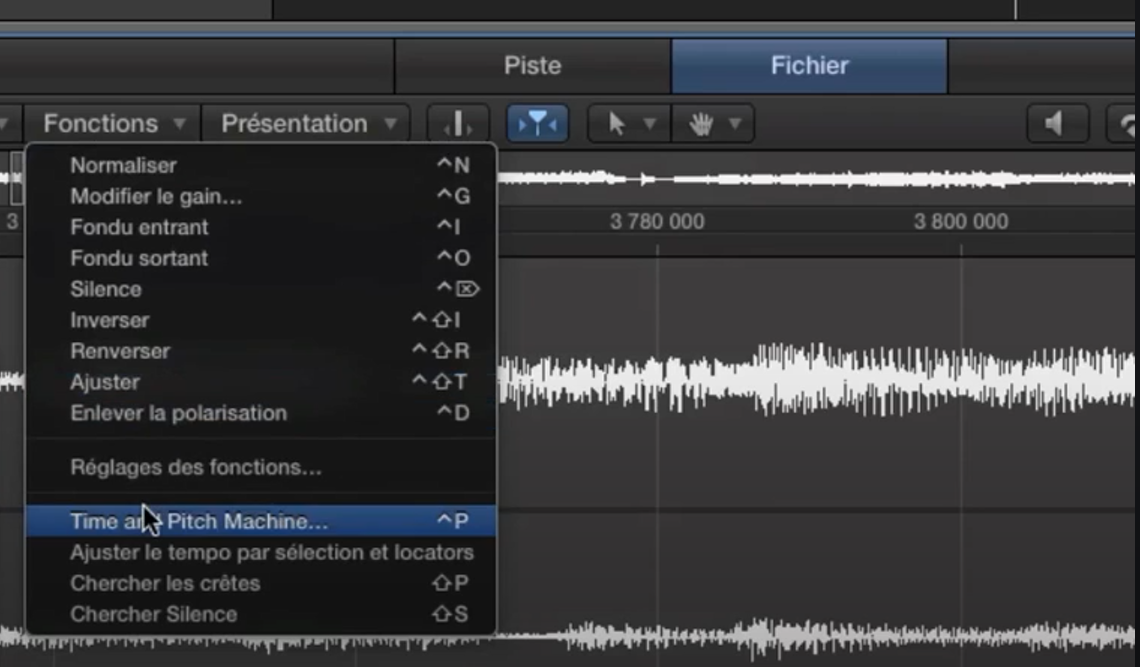
Laisser un commentaire